在excel中选择性地添加数据标签可以通过图表选择性标注来实现。具体操作如下:1.选中图表,右键点击并选择“添加数据标签”。2.右键点击不需要的标签,选择“删除”来移除。数据标签的自定义设置可以通过右键点击数据标签,选择“设置数据标签格式”来进行。使用vba可以自动化数据标签的添加和删除过程,例如只为最大值添加标签。数据标签的使用可以显著提升图表的可读性和理解性,帮助观众聚焦关键信息。
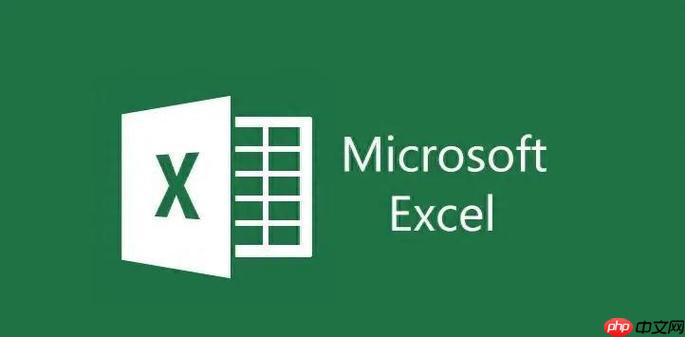
在Excel中添加部分数据标签,可以通过图表选择性标注来实现。这一技巧不仅能让你的图表更加清晰,也能突出重点数据。
在Excel中,如果你想让图表更加直观,有时候只需要对部分数据进行标注。具体操作如下:首先,选中你要添加标签的图表,右键点击并选择“添加数据标签”。默认情况下,所有数据点都会被标注,但你可以右键点击特定的数据标签,选择“删除”来移除不需要的标签。这样,你就可以只保留那些需要强调的数据点。
我发现这种方法特别有用,尤其是在处理大量数据时。你可以迅速地让观众聚焦在关键的趋势或异常值上,而不必被大量的数字所淹没。其实,这有点像在嘈杂的环境中突出你想让别人听到的声音。
Excel提供了一些高级选项来定制数据标签。你可以通过右键点击图表中的数据标签,然后选择“设置数据标签格式”,来进行个性化设置。比如,你可以选择显示系列名称、类别名称或数值,甚至可以将标签位置调整到数据点的外部或内部。这种灵活性使你能够根据具体需求来调整图表的表现。
我曾经在一个项目中,使用这种方法来展示不同季度的销售数据。通过只标注最高和最低的季度销售额,我成功地让团队快速理解了销售趋势,而不必陷入细节。这让我意识到,数据可视化不仅仅是展示数据,更是关于如何有效地传达信息。
如果你经常需要处理复杂的图表数据,使用VBA脚本可以大大提高你的工作效率。通过VBA,你可以编写代码来自动化数据标签的添加和删除过程。下面是一个简单的VBA代码示例,用于在柱状图中只为最大值添加标签:
Sub AddLabelToMaxValue()
Dim cht As Chart
Dim srs As Series
Dim pt As Point
Dim maxVal As Double
Dim maxPt As Long
Set cht = ActiveSheet.ChartObjects(1).Chart
Set srs = cht.SeriesCollection(1)
maxVal = 0
For i = 1 To srs.Points.Count
If srs.Points(i).Values(1) > maxVal Then
maxVal = srs.Points(i).Values(1)
maxPt = i
End If
Next i
srs.Points(maxPt).HasDataLabel = True
srs.Points(maxPt).DataLabel.Text = srs.Points(maxPt).Values(1)
End Sub这段代码会自动找出柱状图中值最大的数据点,并为其添加标签。这对于需要频繁更新图表的人来说,简直是个福音。其实,VBA不仅仅是自动化工具,它更像是一个帮你轻松处理繁琐任务的朋友。
使用数据标签可以显著提升图表的可读性和理解性。通过选择性地标注数据,你可以引导观众关注最重要的信息,而不会被不必要的细节所干扰。同时,数据标签还可以帮助解释复杂的数据关系,使图表不仅是数据的展示,更是一种故事的讲述。
我记得在一次会议上,使用了这种方法后,同事们对图表的反馈明显比之前积极得多。他们能够更快地理解数据背后的故事,而不是被一堆数字所困扰。这让我意识到,数据标签不仅仅是技术手段,更是一种沟通的艺术。
以上就是excel添加部分数据标签 图表选择性标注的技巧的详细内容,更多请关注php中文网其它相关文章!

全网最新最细最实用WPS零基础入门到精通全套教程!带你真正掌握WPS办公! 内含Excel基础操作、函数设计、数据透视表等

Copyright 2014-2025 https://www.php.cn/ All Rights Reserved | php.cn | 湘ICP备2023035733号